最近很多朋友喜欢上PS,但是大家却不知道如何去做,别担心有图老师给你解答,史上最全最棒的详细解说让你一看就懂。
【 tulaoshi.com - PS 】
作品预览:

教学开始
1 . 开启一张白色文件~打入字体
(嘟嘟是选择华康新篆体)

2 . 图层~点阵化~文字~
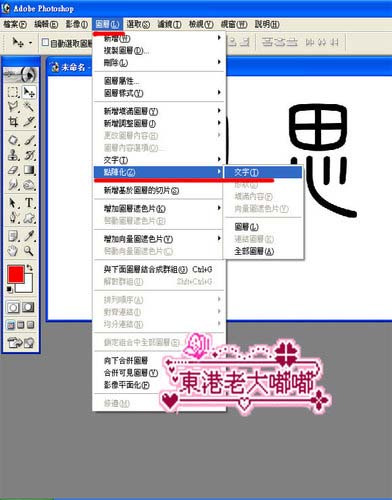
3 . 好了我们要来把文字修改一下啰
把红色圈圈处用橡皮擦擦拭一下如下图~
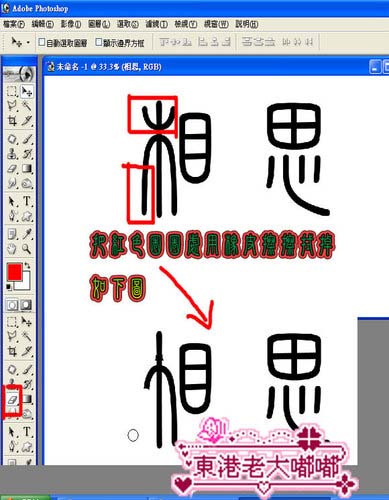
4 . 新增图层~用笔刷工具把文字稍微修补一下~如下图~

5 . 用矩形工具把思的心字圈起来~如下图
编辑~变形~倾斜~把心的脚往下拉一些~
其余的地方当然是自行斟酌添加修改
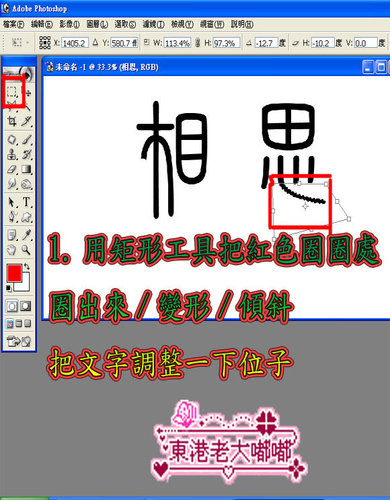
6 . 好了我们要帮文字美化啰
自定形状工具~选择一些美美的形状
添加在刚刚修改文字的地方~如下图~
(本文来源于图老师网站,更多请访问http://www.tulaoshi.com/ps/)
7 . 一幅美丽的艺术文字就完成啰
把文字储存为png档案~
下次要作签名图或是语卡就可以拿出来套用

最终效果!

来源:http://www.tulaoshi.com/n/20160216/1568694.html
看过《Photoshop制作梦幻效果的花纹字》的人还看了以下文章 更多>>